Cara mengganti tulisan poskan komentar yang berada di atas kotak komentar dengan gambar. Tulisan poskan komentar ini akan muncul jika artikel kita belum ada komentar. Dan akan hilang dengan sendirinya jika artikel sudah ada yang berkomentar.
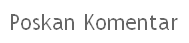
Gambar diatas adalah contoh tulisan poskan komentar yang berada di atas kotak komentar blog. Untuk menggantinya dengan gambar. Ikuti langkah-langkah dibawah ini.
- Login ke blogger, ke pengaturan Template.
- Lalu klik edit HTML dan cari kode <data:postCommentMsg/>
- Setelah itu ganti tulisan tersebut dengan format kode dibawah ini.
- Kode <data:postCommentMsg/> ada 4 di template blog Ganti semuanya dengan kode gambar seperti diatas.
- Save template, selesai.
<img src="URL gambar kalian" />
Saya beri contoh gambar dan kodenya.

<img src="https://blogger.googleusercontent.com/img/b/R29vZ2xl/AVvXsEjdpxPGPtul9jbx3ISc6QcJEEuSEpHpymYBDn9Q1tUxspf-PmVoGCU8fdacopDrGGZKuWdyS8WlXWDKbl5keB5fGtKAtnnuBUDCew55P3N2YEMTYju0OCpWkblq-tSh0hdXcbXm1cgBOhvq/s1600/KOMENTAR+1.gif" />

<img src="https://blogger.googleusercontent.com/img/b/R29vZ2xl/AVvXsEhuQLY2IyAztqjeuSZaKJSnkcM5VD0kuoTW5pZs1MKigdk3CoOPLYzUMBaCOz77l120jERYiv5sEbtb85NGDj2HdgOZ3OCQsjC437QG1Qq9AGzRhn8qk9zWH8tOwpQJN7jqfcDkPcbHe-QZ/s1600/Poskan+Komentar+02.gif" />
Silakan gunakan kode dan gambar diatas untuk percobaan diblog anda. Selanjutnya anda bisa gunakan gambar sendiri yang kalian inginkan. Untuk cara upload dan ambil url gambar, upload saja gambarnnya ke blogger, lalu klik kanan dan ambil urlnya, untuk lebih jelasnya bisa kalian baca di cara upload dan ambil url gambar.
Setelah mengganti tulisan poskan komentar dengan gambar, kita juga dapat mengatur posisinya, dikanan, dikiri atau ke posisi lainnya yang sesuai dengan keinginan kita. Caranya tempatkan kode berikut diatas ]]></b:skin>
Setelah mengganti tulisan poskan komentar dengan gambar, kita juga dapat mengatur posisinya, dikanan, dikiri atau ke posisi lainnya yang sesuai dengan keinginan kita. Caranya tempatkan kode berikut diatas ]]></b:skin>
.comments h4 img{
float:right;
margin:-42px -35px 0px 0px;
}
Ketarangan kode:float:right;
margin:-42px -35px 0px 0px;
}
- float:right; mengatur posisi gambar berada dikanan. Untuk mengubah menjadi sebelah kiri, hapus saja kode tersebut.
- margin:-42px -35px 0px 0px; untuk mngatur posisi kanan, atas, bawah, kiri gambar.
Terakhir save template, selesai. Silakan dibaca juga artikel laiinya yang berkaitan dengan kotak komentar seperti cara membuat tanda penulis di blog pada bagian kotak komentar. Atau cara menghilangkan kotak komentar pada halaman tertentu diblog. Dan juga artikel-artikel lainnya. Semoga bisa bermanfaat untuk anda.








0 comments:
Post a Comment